
WhatsApp 카메라를 열어 사진을 찍은 경우 또는 동영상을 보고 놀랐습니다. 확대/축소가 활성화되었습니다. (그 자체로), 여기에서 우리는 당신에게 절망하지 말라고 말하고 싶습니다.
수백만 명의 사람들이 보고한 바에 따르면 우리도 이 문제를 경험한 적이 있습니다. WhatsApp 카메라는 응용 프로그램 자체로 인해 확대됩니다. .
다행히도 우리가 수행한 조사 덕분에 이 오류가 계속 나타나지 않도록 솔루션을 찾을 수 있었습니다. 메시지 앱에서 알고 싶으시다면 이 문제를 해결하는 방법 , 여기에서 보여드릴 내용을 계속 읽으십시오.
WhatsApp 카메라가 확대되었습니다. 해결 방법은 무엇입니까?

사실 그에도 불구하고 수백만 명의 사용자가 WhatsApp 카메라에서 활성화된 확대/축소를 보고 있습니다. , 이 문제를 경험하지 않는 많은 사람들이 있습니다.
우리는 그것을 알아 차렸다 이 불편함은 삼성과 모토로라 모바일에서만 나타납니다. , 그래서 Xiaomi, Huawei 및 LG 브랜드 전화에서는 문제가 존재하지 않는 것 같습니다.
마찬가지로 이 오류가 이러한 브랜드에 도달할지 여부는 알 수 없습니다. 최신 업데이트와 관련된 문제 Android용 WhatsApp에서 출시했습니다.
운수 나쁘게, WhatsApp 카메라 줌 문제에 대한 단일 솔루션은 없습니다 , 따라서 이 오류가 발생하면 아래의 모든 방법을 수행해야 합니다(첫 번째 방법부터 시작).
모바일에서 최신 버전의 WhatsApp 다운로드

이러한 유형의 문제에 대한 솔루션이 생각보다 쉬울 때가 있습니다. 그렇지는 않지만, WhatsApp 최신 버전이 있는지 확인하는 것은 나쁘지 않습니다. 휴대전화에 설치됩니다.
Android에서 앱을 수동으로 업데이트한 적이 없다면 다음은 Play 스토어에서 앱을 업데이트하는 방법에 대한 단계별 가이드입니다.
WhatsApp 캐시 삭제
WhatsApp을 이미 최신 버전으로 업데이트하셨습니까? 당신의 대답이 "네", 하지만 문제가 해결되지 않았고, 메시징 앱의 캐시를 지워야 합니다. .
지금부터 우리는 WhatsApp 계정에서 사진, 비디오 또는 채팅은 삭제되지 않습니다. , 캐시는 파일이 저장되는 위치와 관련이 없기 때문입니다.
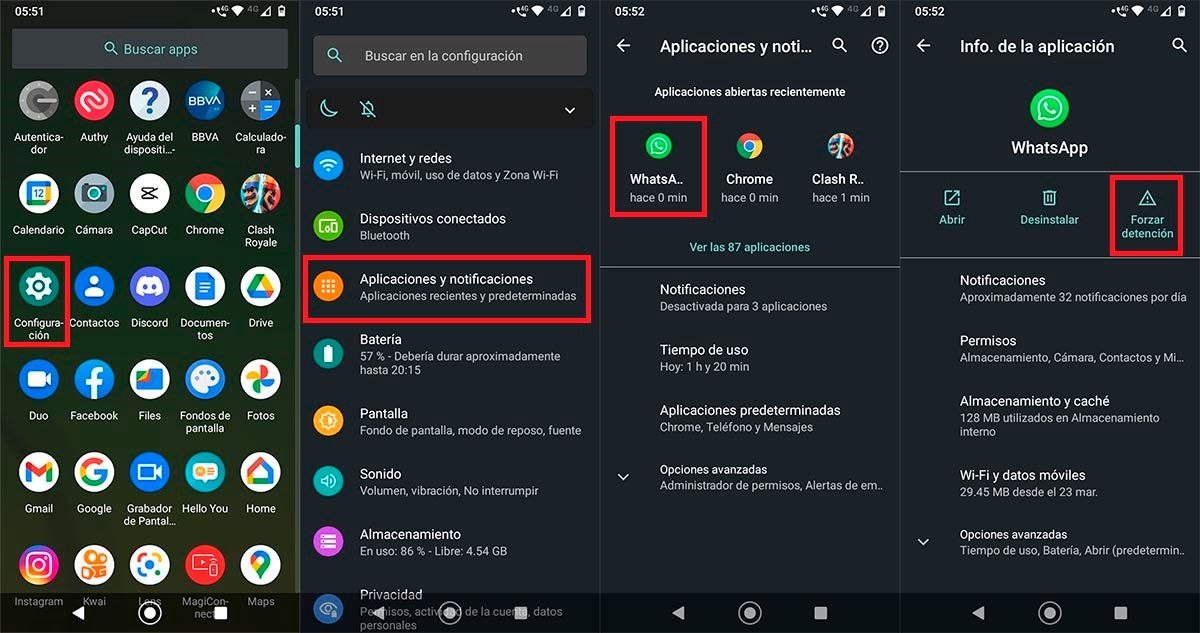
- 가장 먼저해야 할 일은 휴대 전화의 설정을 입력하십시오 .
- 따라서 다음과 같은 옵션을 클릭해야 합니다. "응용 프로그램 및 알림".
- 이 섹션에 들어가면 다음을 수행해야 합니다. WhatsApp 앱을 입력 .
- 수행해야 할 다음 단계는 다음과 같은 옵션을 클릭하는 것입니다. "강제 정지".
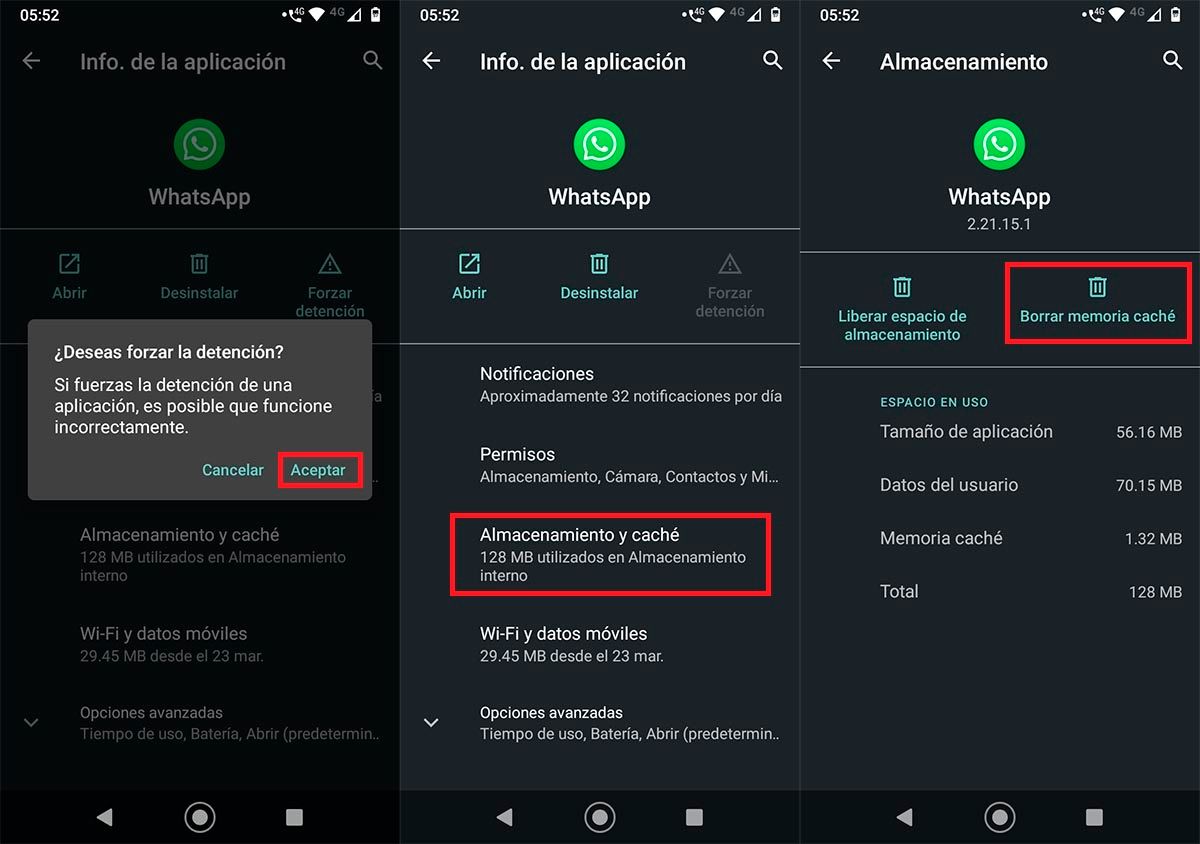
- 에 강제 종료 WhatsApp 올바르게, 당신은 클릭해야합니다 "수용하다".
- WhatsApp을 성공적으로 닫았으면 입력해야 합니다. "스토리지 및 캐시".
- 그리고 마지막으로 다음을 클릭해야 합니다. "캐시 지우기".
WhatsApp 캐시를 이미 지운 경우 앱의 카메라를 열어야 합니다 . 확대/축소로 보이지 않는다면 문제가 해결된 것입니다.
반면에 줌이 여전히 존재한다면, 이 다른 튜토리얼을 수행해야합니다 아래에 보여 드리겠습니다.
WhatsApp 앱을 제거하고 다시 다운로드하십시오.

WhatsApp 응용 프로그램을 제거하기 전에 당신은 백업을해야합니다 모든 대화와 파일이 손실되지 않도록 하십시오.
백업을 한 적이 없다면 WhatsApp 백업을 구성하는 방법을 단계별로 보여줍니다.
이미 해당 백업을 만든 경우, 모바일에서 앱을 삭제해야 합니다. . 삭제되면 다음 단계에 따라 WhatsApp을 다운로드해야 합니다.
휴대 전화에 WhatsApp을 다시 설치 한 후 백업을 복원해야 합니다 . 방법을 모르십니까? WhatsApp에서 백업을 복원하는 방법은 다음과 같습니다.
WhatsApp의 이전 버전 다운로드
위에서 보여드린 두 가지 솔루션이 효과가 없더라도 걱정하지 마십시오. 모든 것이 손실된 것은 아닙니다. WhatsApp 카메라 줌 문제를 해결하려면 이전 버전의 메시징 앱 다운로드 .
이렇게 하려면 아래에 표시된 단계를 수행하기만 하면 됩니다.
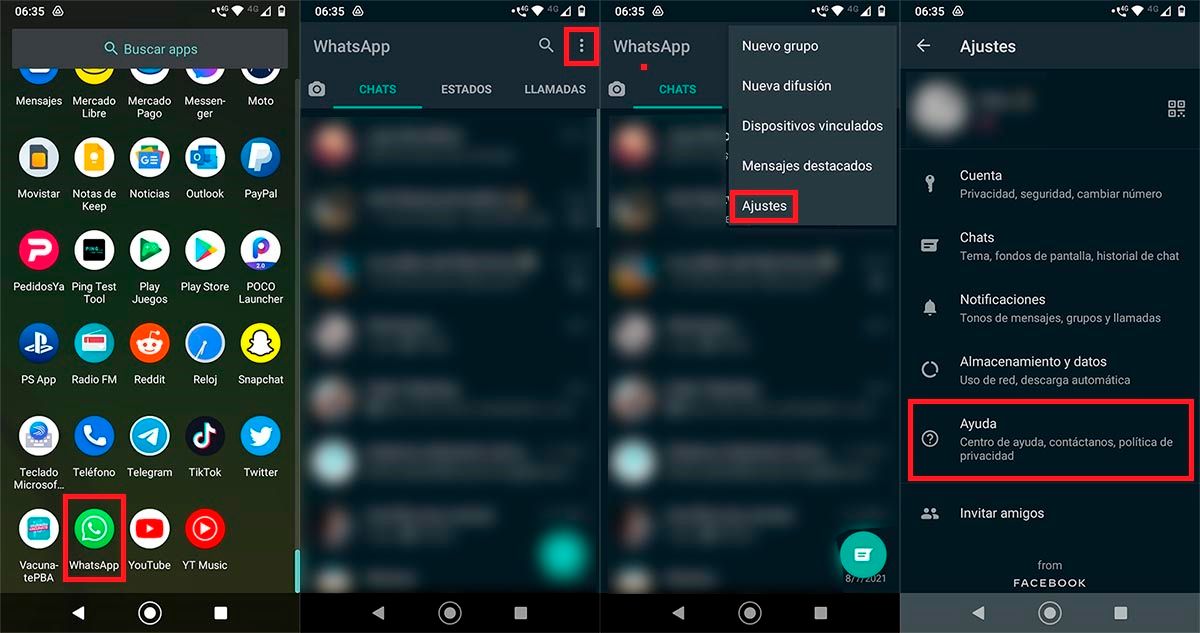
- WhatsApp 앱을 엽니다. .
- 세 개의 수직 점을 클릭하십시오 화면 오른쪽 상단에 표시됩니다.
- 옵션을 클릭하십시오 "설정".
- We Buy Orders 신청서를 클릭하세요. "돕다".
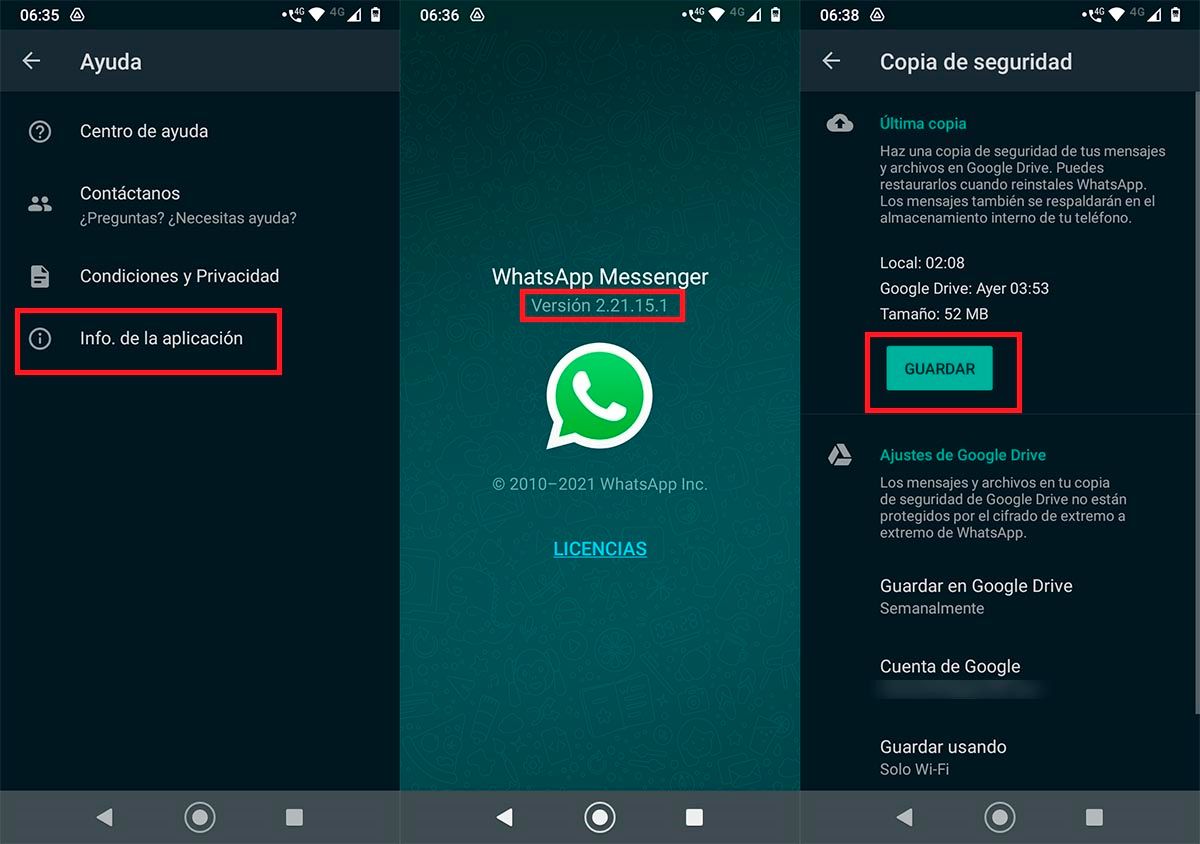
- 를 클릭하십시오 "응용 프로그램 정보".
- WhatsApp의 버전 번호를 적어 두십시오. 모바일에 설치한 번호입니다(나중에 해당 번호가 필요함).
- 모든 채팅의 백업을 만듭니다.
- 백업이 생성되면 WhatsApp 애플리케이션을 제거해야 합니다.
- 따라서 Google Play 스토어 외부에서 WhatsApp을 다운로드해야 합니다(모바일에 설치한 것보다 이전 버전 다운로드).
- WhatsApp APK 형식으로 앱 설치 , 이러한 유형의 앱을 설치하는 방법을 모르는 경우 여기에서 Android에 APK 파일을 설치하는 방법을 단계별로 보여줍니다.
이전 버전의 WhatsApp이 휴대폰에 설치되어 있는 경우 앱의 카메라 줌이 제거되었는지 확인해야 합니다.
어떤 솔루션도 효과가 없었습니까? WhatsApp 베타 다운로드 시도
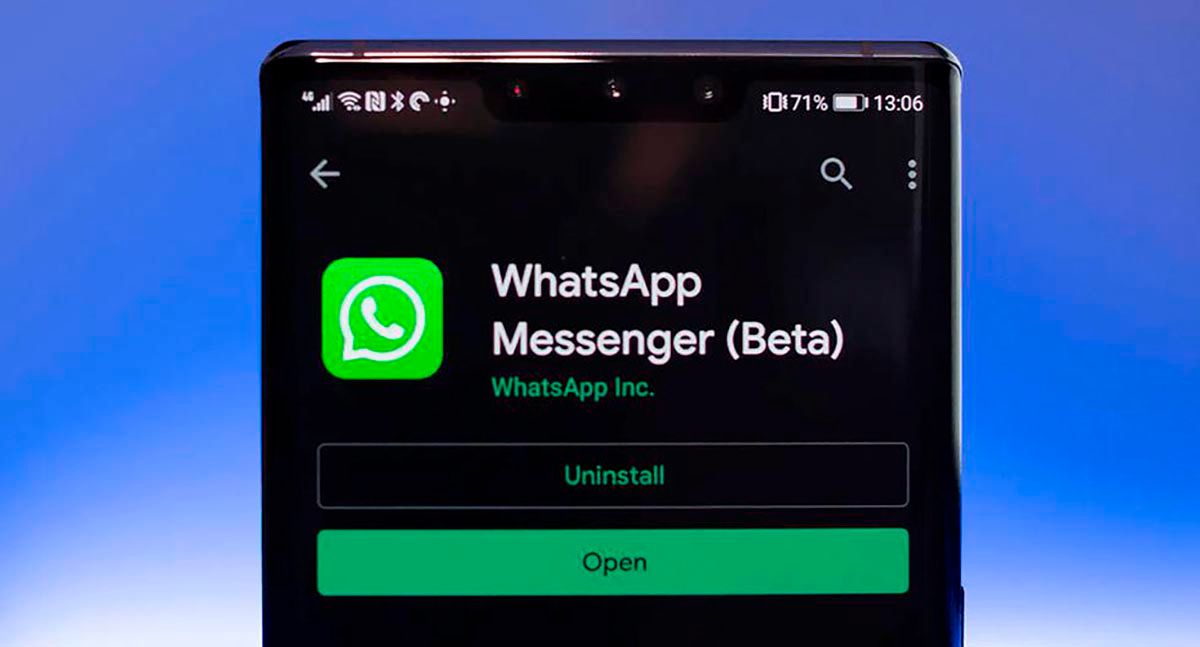
위에서 보여드린 모든 솔루션을 수행한 후 확대/축소 기능이 있는 WhatsApp 카메라 계속 보기 , 당신은 시도 할 수 있습니다 모바일에서 WhatsApp 베타 다운로드 .
새로운 기능을 테스트한 버전이기 때문에 이 메시징 앱의 개발자들은 일반적으로 일반 버전보다 먼저 베타 버전을 업데이트합니다. .
Android에서 WhatsApp 베타를 다운로드하거나 설치하는 방법을 모르십니까? 걱정하지 마세요. 여기를 클릭하면 WhatsApp 베타를 몇 분 안에 다운로드할 수 있습니다.
이와 관련하여 더 추가할 사항이 없지만 확대/축소 문제가 계속 나타나면 WhatsApp에 문의해야 합니다. 메시징 앱은 일반적으로 이러한 유형의 문제에 주의를 기울입니다. , 업데이트로 해결할 수 있도록 모래알을 제공하는 것이 나쁠 일이 아닙니다. 물론, 그들은 이 오류를 즉시 수정하지 않을 것입니다 , 일반적으로 새 업데이트를 릴리스하는 데 며칠이 걸리기 때문입니다.
